Förutsättningar:
Installera GitHub Desktop
GitHub Desktop hjälper git-användaren att utföra de git-relaterade uppgifterna grafiskt. Du kan enkelt ladda ner installationsprogrammet för den senaste versionen av denna applikation för Ubuntu från github.com. Du måste installera och konfigurera denna applikation efter nedladdning för att kunna använda den. Du kan också läsa guiden för installation av GitHub Desktop på Ubuntu för att känna till installationsprocessen ordentligt.
Skapa ett GitHub-konto
Du måste skapa ett GitHub-konto för att publicera alla lokala förvar.
Skapa ett arkiv
Du måste skapa ett lokalt arkiv och publicera arkivet på fjärrservern för att kontrollera kommandona som används i denna handledning.
Initiera git Repository
Gå till den lokala förvarets mapp från terminalen och kör följande kommando för att initiera det lokala förvaret.
$ git initStäll uppströmsfilial med Push:
Varje ny gren av det lokala förvaret kan skickas till fjärrservern med hjälp av -uppströms alternativ eller -u alternativ. Användningen av dessa alternativ har visats i den här delen av handledningen.
A. Uppströms gren med alternativet -set-upstream
Kör följande kommandon för att kontrollera grenlistan för det aktuella arkivet och skapa en ny gren med namnet sekundär använder sig av -b alternativ.
$ git gren$ git kassa -b sekundär
$ git gren
Följande utdata visar att det bara fanns en gren med namnet huvud i det aktuella förvaret. En ny filial som heter sekundär har skapats med hjälp av -b alternativ.

Kör följande kommando för att trycka den nya grenen av den lokala förvaret till fjärrförvaret som publiceras på github.com. Du måste verifiera GitHub-användarkontot för att skjuta den nyskapade grenen till fjärrservern.
$ git push - set-upstream origin sekundärFöljande utdata visas om GitHub-kontot är autentiserat korrekt.
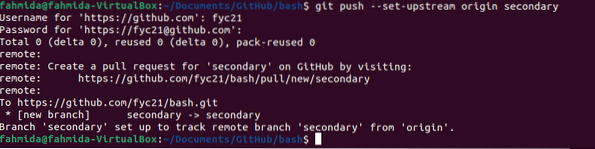
Du kan kontrollera fjärrförvaret från github.com för att verifiera att den nya grenen skjuts ordentligt i fjärrservern. Följande bild visar att den nya filialen, sekundär, skjuts ordentligt.
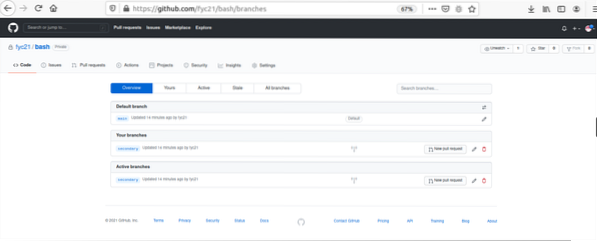
B. Uppströms gren med -u-alternativ
Kör följande kommandon för att skapa en ny gren med namnet testning använda -b och tryck den nya grenen till fjärrförvaret med hjälp av -u alternativ. Som det tidigare kommandot måste du autentisera GitHub-användarkontot för att skjuta den nyskapade grenen till fjärrservern.
$ git checkout -b testning$ git push -u ursprungstestning
Följande utdata visas om GitHub-kontot är autentiserat korrekt.
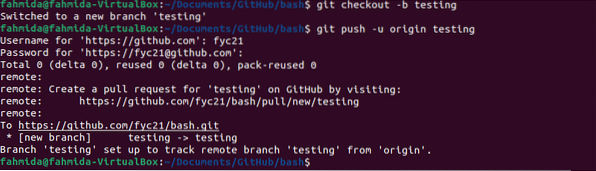
Du kan kontrollera fjärrförvaret från github.com för att verifiera att den nya grenen skjuts ordentligt i fjärrservern. Följande bild visar att den nya filialen, testning, skjuts ordentligt.
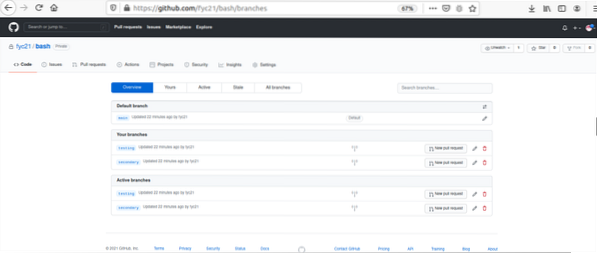
Ställ in filial med hjälp av alias:
Uppströmsgrenuppgiften kan göras enkelt med aliaset kommando. Git alias och Bash alias kommandot kan användas för att driva den nyskapade grenen till fjärrförvaret. Användningen av dessa kommandon har visats i denna del av denna handledning.
A. Uppströms gren med Git Alias:
Kör det första kommandot för att skapa det git alias-kommando som heter pushd för att skjuta den nyskapade grenen till fjärrservern. Här, trycka på HUVUD indikerar att fjärran grennamnet och det lokala filialnamnet kommer att vara desamma. Kör det andra kommandot för att skapa en ny gren med namnet newBranch. Kör det tredje kommandot för att skjuta den nyskapade grenen till fjärrservern med kommandot git alias. Som det tidigare kommandot måste du autentisera GitHub-användarkontot för att skjuta den nyskapade grenen till fjärrservern.
$ git config - globalt alias.pushd "push -u origin HEAD"$ git kassa -b newBranch
$ git pushd
Följande utdata visas om GitHub-kontot är autentiserat korrekt.
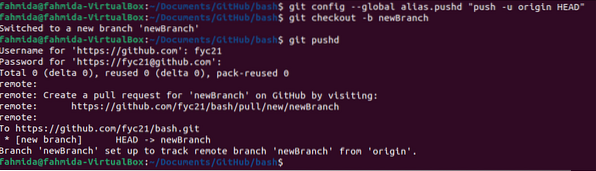
B. Uppströms gren med Bash Alias:
Kör det första kommandot för att skapa det bash alias-kommando som heter gp för att skjuta den nyskapade grenen till fjärrservern. Här, HUVUD indikerar samma betydelse av git alias-kommandot. Kör det andra kommandot för att skapa en ny gren med namnet newBranch2. Kör det tredje kommandot för att skjuta den nyskapade grenen till fjärrservern med hjälp av kommandot bash alias. Som det tidigare kommandot måste du autentisera GitHub-användarkontot för att skjuta den nyskapade grenen till fjärrservern.
$ alias gp = 'git push -u origin HEAD'$ git kassa -b newBranch2
$ gp
Följande utdata visas om GitHub-kontot är autentiserat korrekt.
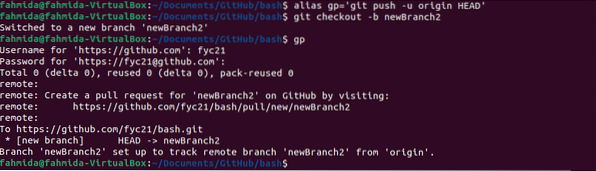
Du kan kontrollera fjärrförvaret från github.com för att verifiera om den nya grenen trycks ordentligt i fjärrservern.
Följande bild visar att två nya grenar har skjutits in i fjärrförvaret. Dessa är newBranch och newBranch2.
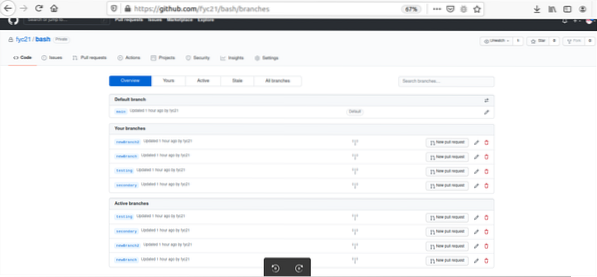
Slutsats:
Olika sätt att uppströms git-grenen från det lokala förvaret till fjärrförvaret har beskrivits i denna handledning med hjälp av ett demo-gitförvar. De nyskapade filialerna skjuts in i fjärrförvaret främst med hjälp av skjuta på kommando. Det här kommandot används på flera sätt i denna handledning för att uppströms den nyskapade git-grenen till fjärrservern för att hjälpa läsarna att förstå hur man ställer in uppströmsgrenen i git.
 Phenquestions
Phenquestions


